Installieren Sie den XFCE / Xubuntu -Desktop auf Ubuntu 20.04 fokale Fossa Linux
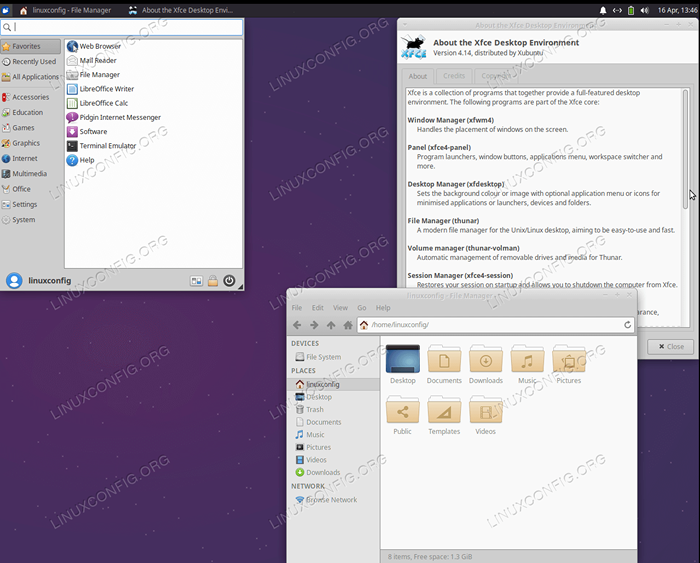
- 4147
- 909
- Miriam Bauschke
Ziel dieser Anleitung ist es, XFCE / Xubuntu Desktop als alternative Desktop -Umgebung auf Ubuntu 20 zu installieren.04 FORSA FOSSA DESDTOP/Server Linux.
LoadPosition Ubuntu-20-04-Download
In diesem Tutorial lernen Sie:
- Wie installiert man
Aufgaben - So installieren Sie den XFCE / Xubuntu -Desktop
- So wechseln Sie zum LightDM -Display -Manager
- So melden Sie sich beim XFCE -Desktop an
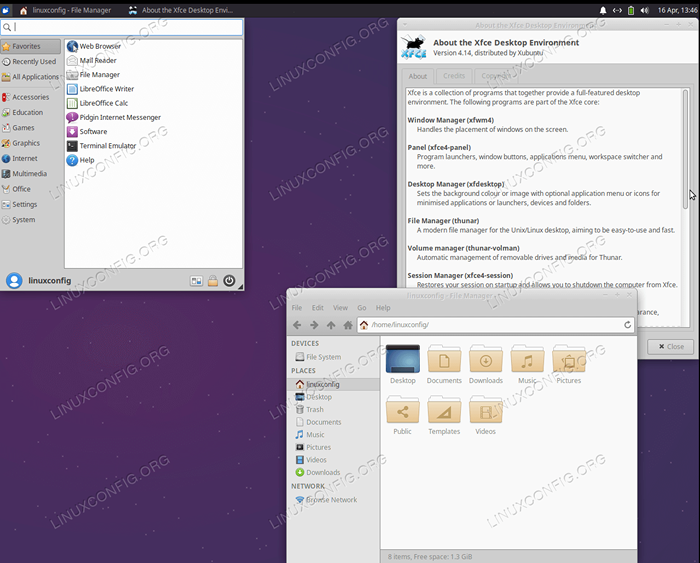 XFCE / Xubuntu Desktop auf Ubuntu 20.04 fokale Fossa Linux
XFCE / Xubuntu Desktop auf Ubuntu 20.04 fokale Fossa Linux 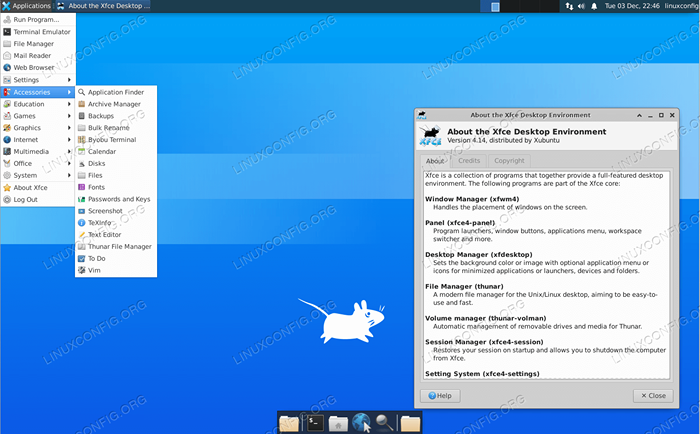 Vanilla xfce Desktop -Version auf Ubuntu 20.04
Vanilla xfce Desktop -Version auf Ubuntu 20.04 Softwareanforderungen und Konventionen verwendet
| Kategorie | Anforderungen, Konventionen oder Softwareversion verwendet |
|---|---|
| System | Ubuntu 20 installiert oder verbessert.04 FOSSA FOSSA |
| Software | Aufgaben |
| Andere | Privilegierter Zugriff auf Ihr Linux -System als Root oder über die sudo Befehl. |
| Konventionen | # - erfordert, dass gegebene Linux -Befehle mit Root -Berechtigungen entweder direkt als Stammbenutzer oder mit Verwendung von ausgeführt werden können sudo Befehl$ - Erfordert, dass die angegebenen Linux-Befehle als regelmäßiger nicht privilegierter Benutzer ausgeführt werden können |
Installieren Sie den XFCE / Xubuntu -Desktop auf Ubuntu 20.04 Schritt für Schritt Anweisungen
- Wir werden die verwenden
AufgabenBefehl zum Installieren von XFCE / Xubuntu Desktop. Falls dieAufgabenDer Befehl ist nicht in Ihrem System verfügbar, nach dem Sie ihn installieren können:$ sudo APT Installieren Sie Aufgaben
- Führen Sie den folgenden Befehl aus, um die Xubuntu -Desktop -Installation zu beginnen:
$ sudo tasksel Installieren Sie xubuntu-desktop oder $ sudo tasksel install xubuntu-core
Die obigen Befehle installieren die Ubuntu -Version der XFCE -Desktop -Umgebung. Wenn Sie eine Vanilleversion der XFCE -Desktop -Umgebung benötigen, führen Sie den Befehl bellow aus und wählen Sie die aus
LightDMAnzeigemanager während der Installation:$ sudo apt installieren xfce4
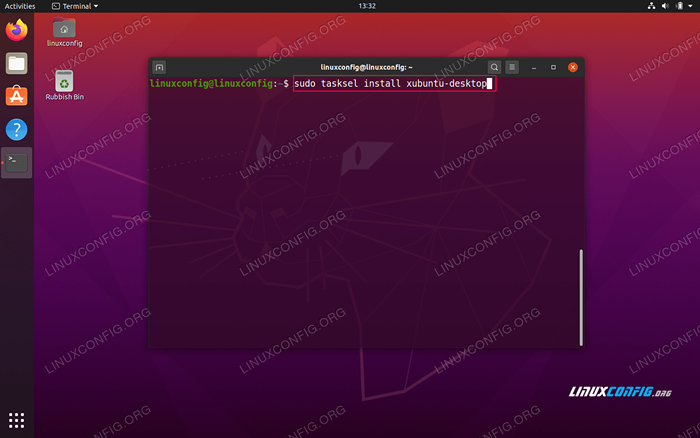 XFCE / Xubuntu Desktop -Installationsbefehl auf Ubuntu 20.04
XFCE / Xubuntu Desktop -Installationsbefehl auf Ubuntu 20.04 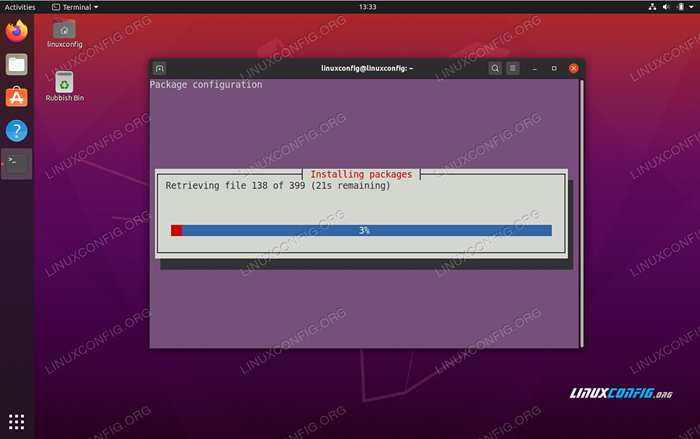 Warten auf
Warten auf AufgabenSo vervollständigen Sie die XFCE / Xubuntu -Desktop -Installation -
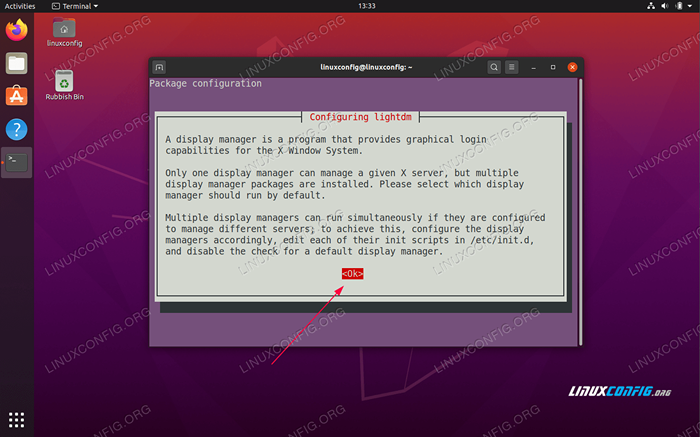 LightDM -Konfigurationsinformationen
LightDM -Konfigurationsinformationen 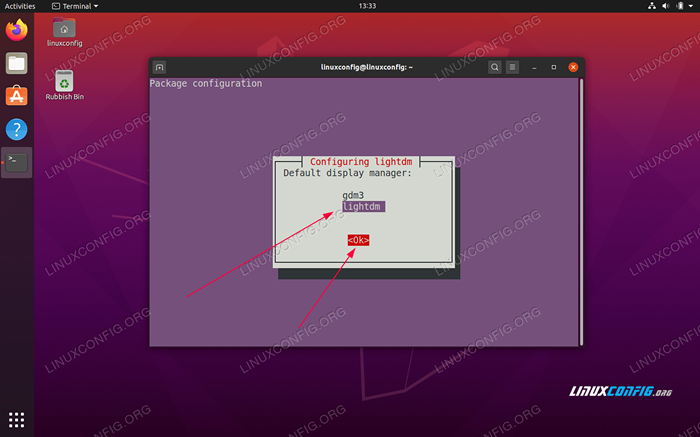 Verwenden Sie die Registerkarte, um es auszuwählen
Verwenden Sie die Registerkarte, um es auszuwählen LightDMund schlagenOKTaste - Starten Sie Ihren Ubuntu 20 neu.04 System:
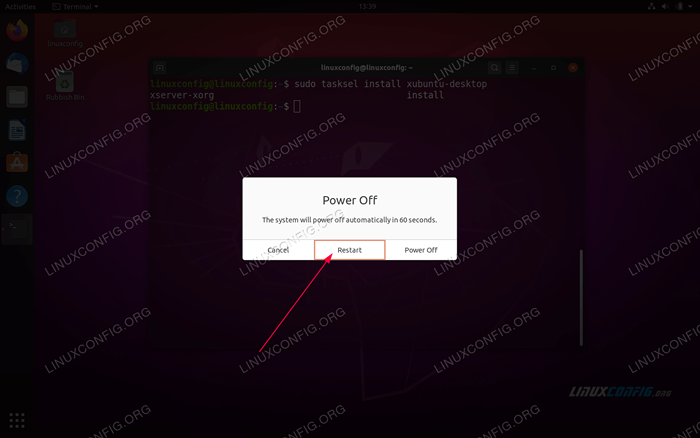 Starten Sie Ihren Ubuntu 20 neu.04 System
Starten Sie Ihren Ubuntu 20 neu.04 System - Wählen Sie Desktop -Sitzung als
Xubuntu -Sitzung: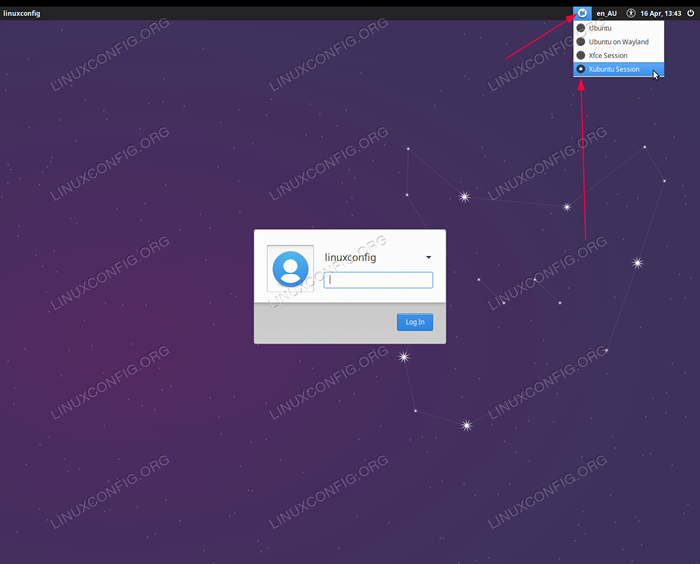 Öffnen Sie das Menü Desktop Session Auswahl, wählen Sie
Öffnen Sie das Menü Desktop Session Auswahl, wählen Sie Xubuntu -SitzungenoderXFCE -Sitzung, Kennwort eingeben und anmelden
Verwandte Linux -Tutorials:
- Dinge zu installieren auf Ubuntu 20.04
- Dinge zu tun nach der Installation Ubuntu 20.04 fokale Fossa Linux
- Dinge zu installieren auf Ubuntu 22.04
- Dinge zu tun nach der Installation Ubuntu 22.04 Jammy Quallen…
- Ubuntu 20.04 Leitfaden
- Ubuntu 20.04 Tricks und Dinge, die Sie vielleicht nicht wissen
- Installieren Sie den XFCE / Xubuntu -Desktop auf Ubuntu 22.04 Jammy…
- Die 8 besten Ubuntu -Desktop -Umgebungen (20.04 fokale Fossa…
- Ubuntu 22.04 Leitfaden
- Die 8 besten Ubuntu -Desktop -Umgebungen (22.04 Jammy…
- « So installieren Sie den KDE -Plasma -Desktop auf Ubuntu 20.04 fokale Fossa Linux
- Installieren Sie Numpy auf Ubuntu 20.04 fokale Fossa Linux »

